Mac-Basics: Dynamisches Info-Fenster zeigt Detailinformationen zur jeweils ausgewählten Datei
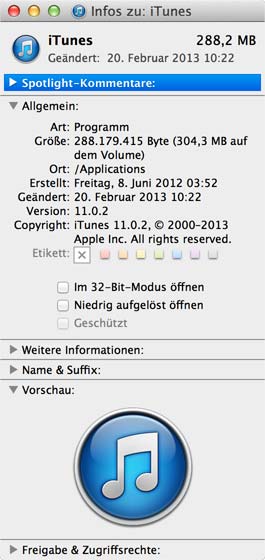 Die Möglichkeit, im Mac-Finder über die Tastenkombination cmd-i (Apfel-i) das Info-Fenster zu einer bestimmten Datei aufzurufen kennt ihr sicherlich. Ihr könnt euch auf diese Weise über die exakte Größe, Erstellungs-, Änderungsdatum, sowie diverse weitere Details zu der ausgewählten Datei informieren.
Die Möglichkeit, im Mac-Finder über die Tastenkombination cmd-i (Apfel-i) das Info-Fenster zu einer bestimmten Datei aufzurufen kennt ihr sicherlich. Ihr könnt euch auf diese Weise über die exakte Größe, Erstellungs-, Änderungsdatum, sowie diverse weitere Details zu der ausgewählten Datei informieren.
Wenn ihr nun entsprechende Infos zu mehreren Dateien abrufen wollt, müsst ihr für jede dieser Dateien ein eigenes Infofenster öffnen. Es sei denn, ihr drückt die alt-Taste dazu: Ein mit der Kombination cmd-alt-i aufgerufenes Infofenster aktualisiert sich dynamisch und zeigt jeweils die Informationen zur aktuell ausgewählten Datei an.
Ist dieses „Super-Info-Fenster“ geöffnet, so könnt ihr beispielsweise mit den Pfeiltasten durch einen Ordner springen und die Detailinfos zu den darin enthaltenen Dateien einsehen, ohne für jede ein eigenes Info-Fenster zu öffnen.
Ebenso könnt ihr euch mit dieser Tastenkombination den Speicherbedarf mehrerer ausgewählter Objekte gemeinsam anzeigen lassen.
Eine Übersicht aller Tastaturkurzbefehle unter Mac OS X findet ihr hier bei Apple. In der Rubrik Basics greifen wir interessante Fragen aus E-Mails oder dem iFUN-Forum auf.
Was mich viel mehr interessieren würde, wie ich die Größe von mehreren Dateien/Ordnern zusammen so herausbekommen. Wenn ich zehn Ordner auswähle und mir dann die Informationen anzeigen lasse, dann bekomme ich zehn Infofenster. Ich hätte aber gerne eins, welches die Größe von allen zehn Ordnern zusammen anzeigt. Das ist so das einzige, was ich immer wieder falsch mache, weil ich es von Windows so gewöhnt bin ;) Wenn ich da zehn Ordner markiere und auf Eigenschaften gehe, habe ich dort die Größe aller zehn Ordner zusammengefasst.
Geht auch mit Apfel-Alt-i
Habe das mal noch in den Text eingefügt.
Super! Man lernt nie aus :)
definitiv der beste Tipp bisher :)
Habe nach sowas schon lange gesucht (bzw. nicht gesucht).
Apfel+ctrl+I zeigt das Standard-Fenster als zusammengefasste Info für mehrere ausgewählte Objekte an.
coole Sache. Wusste ich auch noch nicht. Da ich aus Versehen eine falsche Tastenkombination gedrückt hatte, hab ich noch was (für mich) neues herausgefunden: Befindet man sich im Finder (mit Klick auf den Desktop) und drückt CMD+ALT+1 sortiert er alle auf dem Desktop liegenden Dateien alphabetisch. Mit der 2 statt der 1 dann wieder zurück zum Ursprung. Lustig….
gibt schon paar so tastenkombinationen die echt assi sind wenn man es ohne Tastatur von Windows gewohnt war
Du kannst alle „assi“ Kombinationen deaktivieren… Systemeinstellungen -> Tastatur -> tastaturkürzel
Ich denke mit dem Ausdruck assi meinst du asozial. Und ich glaube kaum dass Apple sich unsozial gegenüber den OSX Nutzern verhält und sie somit Leute ausschließen will, nur weil einige Funktion anders (aufrufbar) sind.
Asozial Wikipedia: http://de.wikipedia.org/wiki/A.....ozialität
P.S. Die Seiten http://www.duden.de und http://www.rechtschreibpruefun.....g24.de solltest du mal besuchen. ;)
Was ich auch vor kurzem herausgefunden habe und SEHR schön fand war:
Umschalttaste („Hoch-Taste“) und Klick auf Minimieren bzw. Klick auf minimierte Fenster im Dock lässt diese verlangsamt die Minimier- bzw. Ausklappanimation durchlaufen. Ebenso für Umschalttaste und Druck auf Mission Control oder App Launcher (also F3 bzw. F4). Spielerei, aber ganz nett.
Sinnvoll für DJays hingegen ist Umschalt- und die Lauter- oder Leiser- Taste: Die Lautstärke wied verändert ohne dass das „Blog“-Geräusch zu hören ist.
Ich hoffe, dass ein DJ die Lautstärke über eine entsprechende Software und Controller regelt.
Hey super, das mit leiser/lauter muss ich mal testen – wenn man Kopfhörer drin hat und in die Nähe der lautesten Stufe kommt kann das „Blob“ ganz schön nerven :)
Grundlegende Dateiinformationen + Preview sieht man ja auch im Finder (nicht QuickLook, sondern die Spalte ganz rechts); hier aber nur in der Mehr-Spalten-Ansicht. Weiß jmd., ob sich diese Infos auch in den anderen Ansichten des Finders (große Symbole bzw. Baum-Ansicht) grundsätzlich aktivieren lassen?!? Jaja, ähnlich der unteren Infoleiste im Windows-Explorer eben *grumpf*
Gibt es eigentlich – bis auf über die Kommandozeile – keinen Weg Dateien im Papierkorb selektiert zu löschen? Hatte da letztens ne Diskussion mit einem Kollegen und er meinte daraufhin, dass MacOS natürlich ******** wäre, weil es das nicht kann…
Nicht, dass es mich bis jetzt gestört hätte. Bei mir landen nur Dateien im Papierkorb, die auch weg sollen ;)
Bei welchem System geht das? Bei W* schon mal nicht.
Und ich seh jetzt auch keinen Bedarf dafür, entweder ich werfe was weg und leere dann den Mistkübel komplett oder ich nehme vorher nochwas raus und leere ihn dann. Aber selektives entleeren halte ich für sinnfrei.